Windows 11 で CSR Bluetooth ドライバーをダウンロードして更新する方法
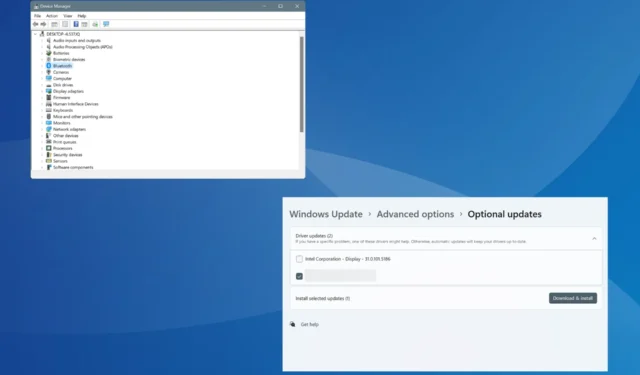
Windows 11 で CSR 4.0 Bluetooth ドングルを使用している場合は、最新のドライバーが必要です。
CSR Bluetooth ドングルを初めて接続する場合、ドライバーが自動的にダウンロードされない場合は手動でインストールする必要があります。また、定期的なドライバー更新により、バグが排除されるだけでなく、互換性とパフォーマンスが向上します。
それでは、Windows 11 に CSR Bluetooth ドライバーを手動でインストールする手順を早速見ていきましょう。
Windows 11 に CSR Bluetooth ドライバーをインストールするにはどうすればよいですか?
編集者のヒント
プロセスを開始する前に、CSR Bluetooth ドングルが PC の機能する USB ポートに接続されていることを確認してください。
1. デバイスマネージャー経由
- Windows+を押してXパワー ユーザー メニューを開き、オプションのリストからデバイス マネージャーを選択します。
- Bluetoothエントリを展開し、CSR Bluetooth Radio を右クリックして、ドライバーの更新を選択します。
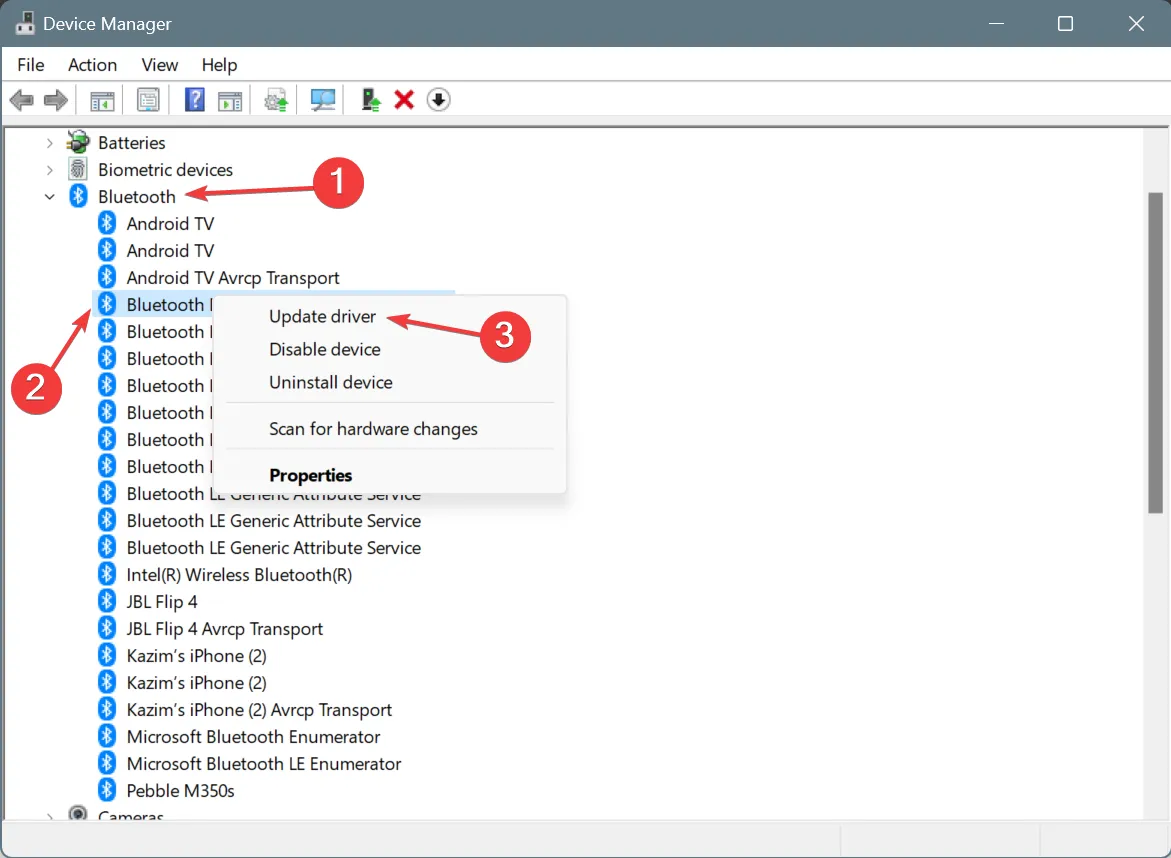
- 「ドライバーを自動的に検索する」を選択し、Windows が PC に利用可能な最新バージョンをインストールできるようにします。
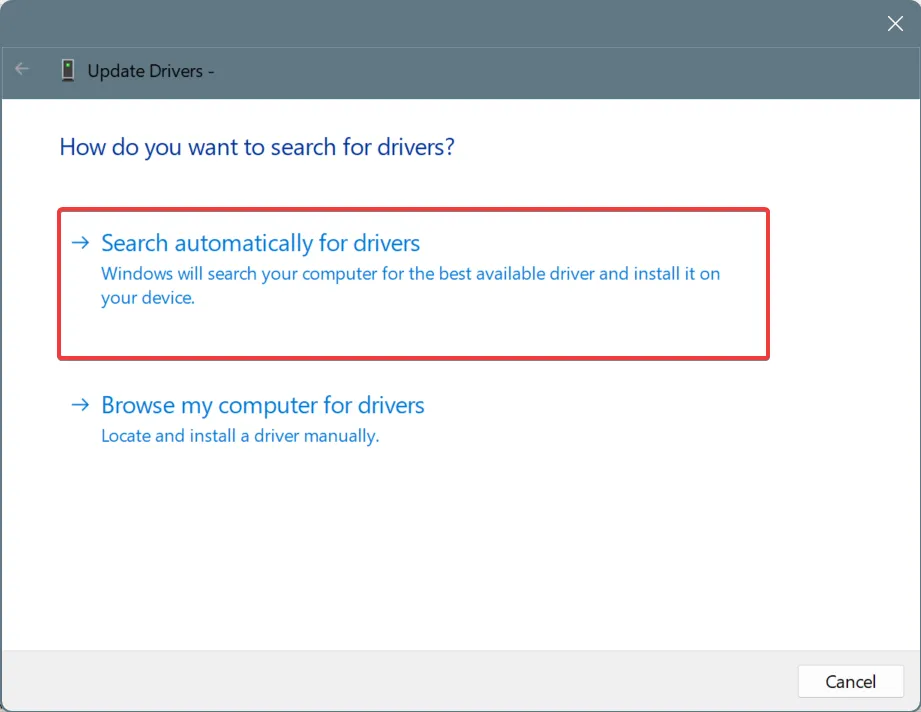
- 完了したら、コンピューターを再起動して変更を適用します。
ドライバーの更新とインストールを初めて行う場合は、Windows に自動的に最適なものを選択させることをお勧めします。これにより、インストール後の問題が発生する可能性が減り、プロセスもかなり簡単になります。
また、CSR Bluetooth Radio が Bluetooth の下にリストされていない場合は、ユニバーサル シリアル バス コントローラー カテゴリを確認してください。
2. Windows Updateの使用
- Windows +を押して[設定]I を開き、ナビゲーション ウィンドウから [Windows Update] に移動して、右側の[詳細オプション]をクリックします。
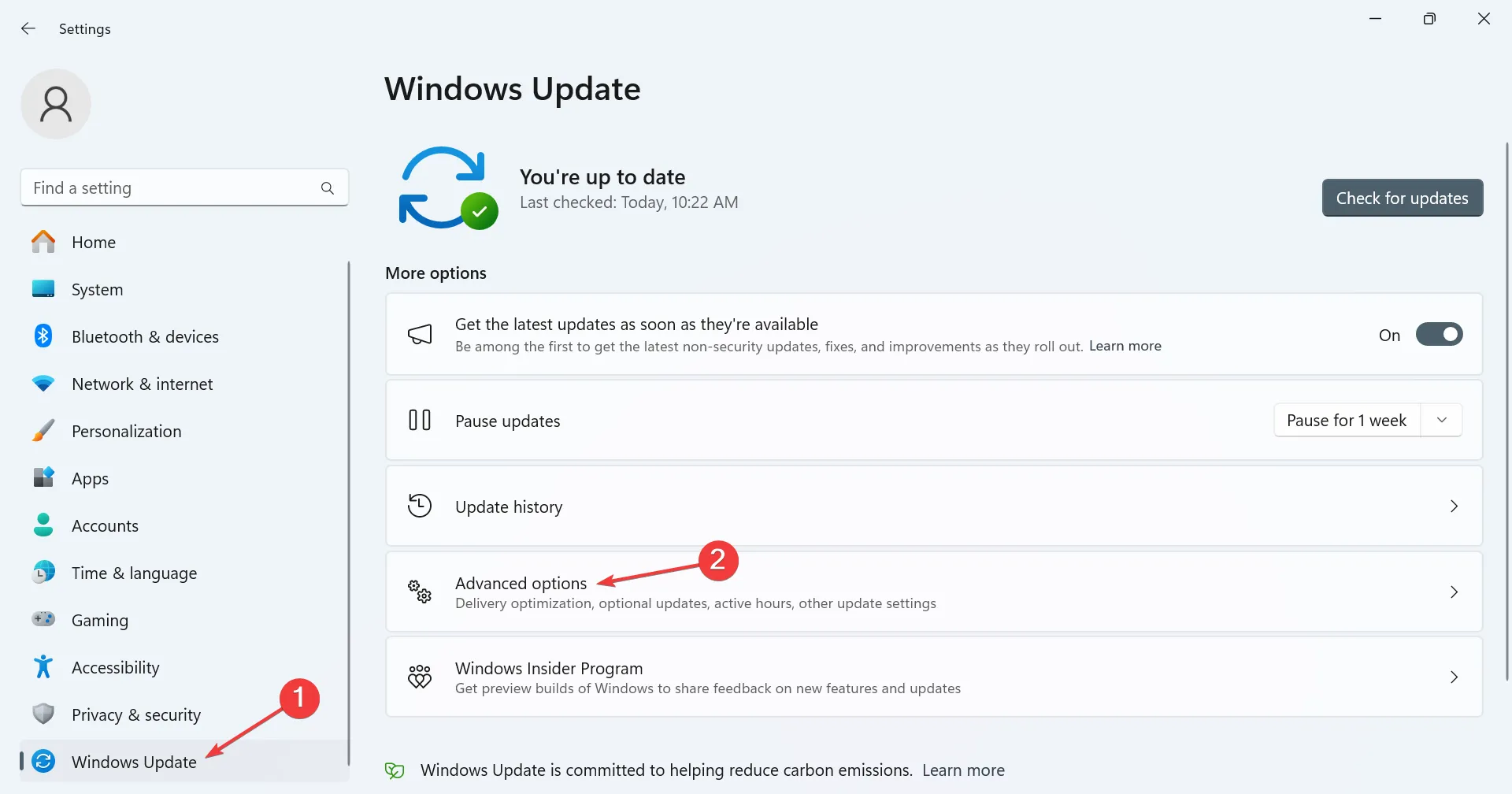
- オプションの更新エントリを選択します。
- ドライバーの更新セクションを展開し、CSR Bluetooth Radioの横にあるチェックボックスをオンにして、ダウンロードとインストールをクリックします。
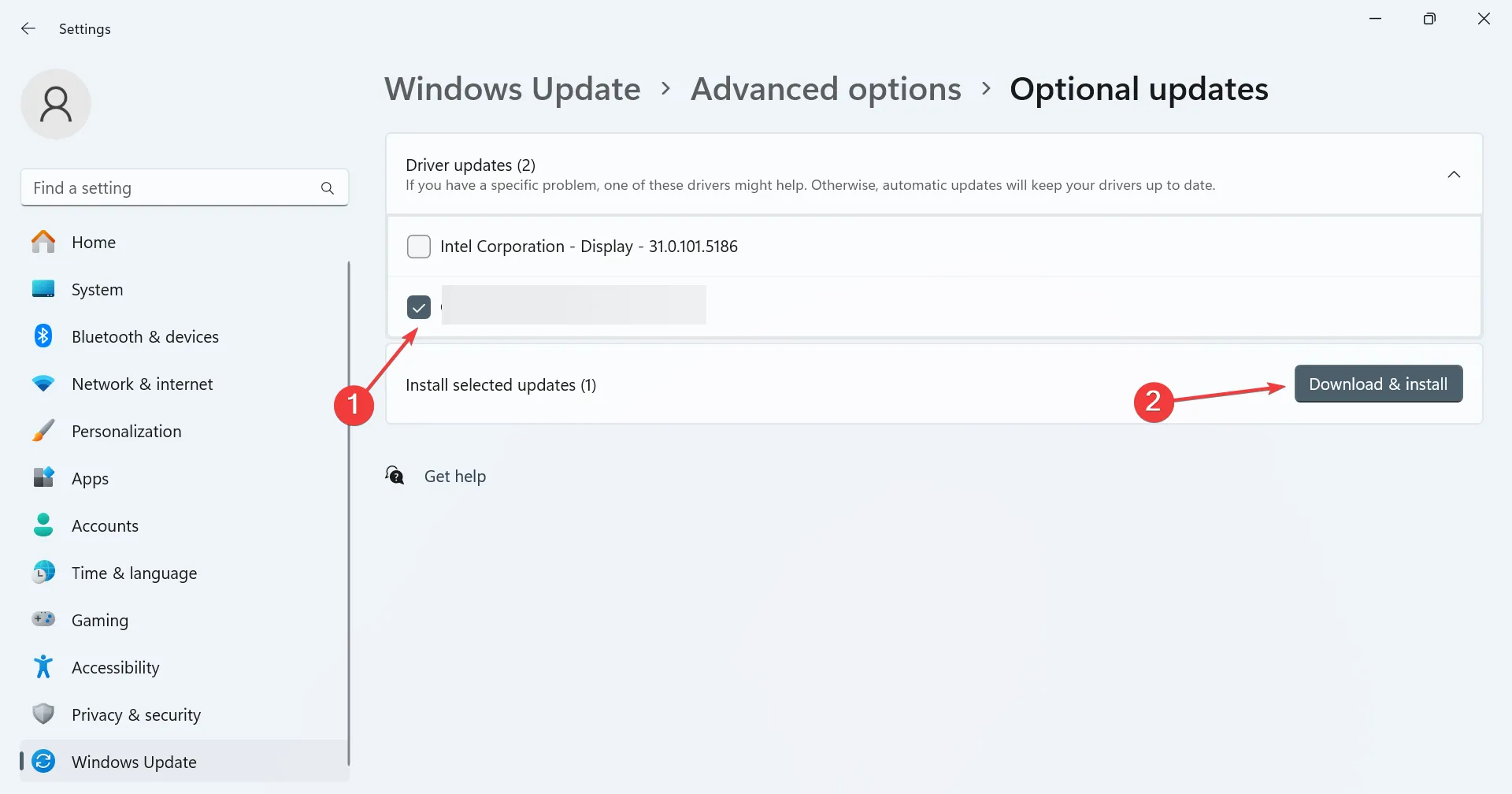
- 最後に、変更を有効にするためにコンピューターを再起動します。
フォーラムで多くの人が確認しているように、Bluetooth アダプターはデバイス マネージャーの非表示のデバイスの下にも表示されないことがよくあります。このような場合、デバイスのドライバーは [オプションの更新] にリストされている可能性があります。
3. ウェブサイトから
オンラインで検索しているときに、 CSR Bluetooth ドングル ドライバーをホストしている West Mountain Radio の Web サイトを見つけました。これらは Bluetooth 4.0 ドングル マイクロ ワイヤレス アダプターとのみ互換性があります。
また、同じドライバーや他のアダプター用のドライバーをホストしているサードパーティの Web サイトも見つかります。いずれにしても、ダウンロードしたファイルにマルウェアが含まれていないかスキャンし、インストール後にトップクラスのウイルス対策ソリューションを使用してもう一度スキャンを実行することをお勧めします。
4. ドライバー更新ツールを使用する
ドライバーを更新する際の最も安全なオプションは、効果的なドライバー更新ツールを使用することです。これらのツールは、利用可能なすべてのデバイスを自動的に検出し、それぞれの最新のドライバーを検索して PC にインストールし、シームレスでエラーのないエクスペリエンスを実現します。
また、Windows 11 用の最高の無料ドライバー アップデーターの厳選リストもありますが、一般的に言えば、これらは機能面で少し欠けています。
CSR 4.0 Bluetooth ドングルが Windows で動作しない場合はどうすればいいですか?
- 汎用ドライバーをインストールします。デバイス マネージャーを開き、Bluetooth を展開し、CSR Bluetooth Radioを右クリック> ドライバーの更新を選択 >コンピューターを参照してドライバーを検索を選択 > コンピューター上の使用可能なドライバーの一覧から選択をクリック >汎用 Bluetooth ドライバーを選択してインストールします。
- Bluetooth サポート サービスを実行します。サービス コンソールを開き、Bluetooth サポート サービスを右クリック> プロパティを選択 >スタートアップの種類で自動を選択 >スタートをクリック> 適用とOK をクリックして変更を保存 > コンピューターを再起動します。
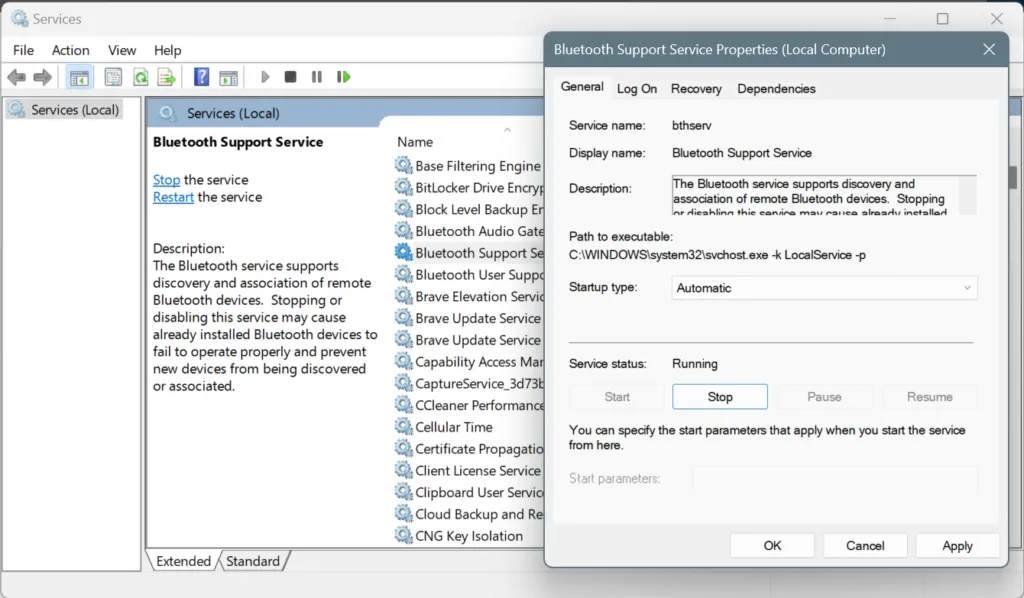
ここまでで、Windows 11 に最新の CSR Bluetooth ドライバーがインストールされ、動作しているはずです。別のアダプターの購入を計画している場合は、Windows 11 用のコストパフォーマンスに優れた Bluetooth アダプターをいくつか見つけました。
どの方法があなたには効果的でしたか? コメント欄で読者と共有してください。



コメントを残す